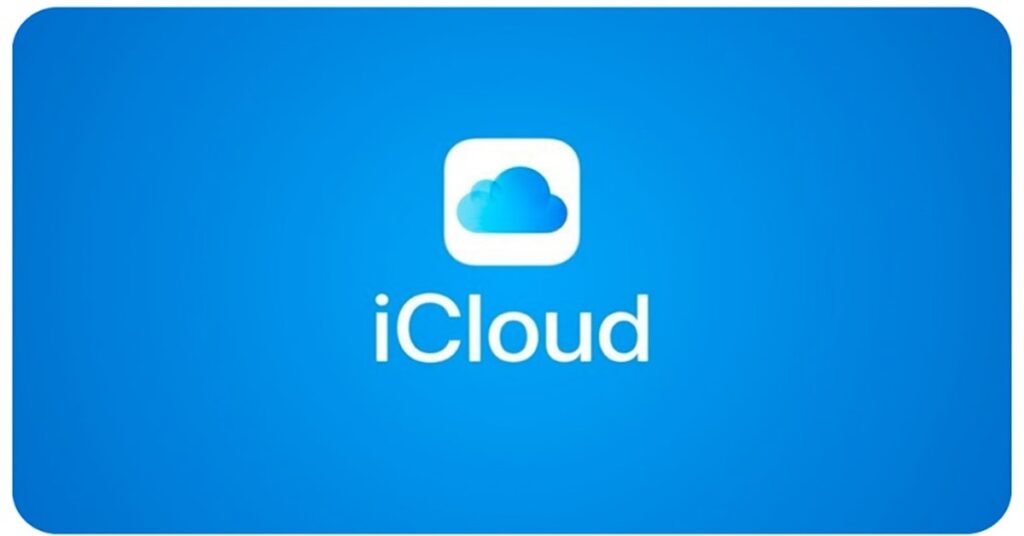Nếu bạn không muốn sử dụng tài khoản iCloud nữa, lựa chọn tốt nhất của bạn là xóa tài khoản đó khỏi iPhone hoặc iPad. Do đó, mọi thứ liên quan đến ID Apple của bạn sẽ bị xóa khỏi tài khoản iCloud của bạn. Nhưng nếu bạn không nhớ mật khẩu của mình thì như thế nào? Trong hướng dẫn này, chúng tôi sẽ giải thích một số cách xóa tài khoản iCloud khi không nhớ mật khẩu.
Điều gì sẽ xảy ra nếu bạn xóa iCloud
Lý do xóa iCloud có thể khác nhau, nhưng kết quả có thể giống nhau. Bất kể lý do là gì, đây là những kết quả bạn có thể gặp phải khi xóa tài khoản iCloud.
- Thiết bị của bạn sẽ không thể nhận thông báo hoặc tin nhắn được gửi tới tài khoản Apple của bạn nữa.
- Bạn không thể chấp nhận mã xác thực 2 yếu tố.
- Bạn không thể kết nối với iCloud.
- Bạn không thể thực hiện bất kỳ giao dịch mua nào trên Apple Store.
- Bạn không thể đồng bộ hóa với các thiết bị iOS khác hoặc tạo bản sao lưu.

Cách xóa tài khoản iCloud khi không nhớ mật khẩu mà không cần ID Apple
Nếu bạn không biết ID Apple và mật khẩu nhưng muốn xóa tài khoản iCloud khỏi thiết bị của mình, cách tốt nhất là sử dụng trình mở khóa của bên thứ ba như EaseUS MobiUnlock. Nó có thể giúp bạn xóa tài khoản của mình một cách dễ dàng. Ngoài ra, bạn cũng có thể mang thiết bị của mình cùng với biên lai hoặc bằng chứng khác có thể chứng minh rằng đó là thiết bị của bạn đến Apple Store gần đó để yêu cầu các dịch vụ của Apple.
Lưu ý trước khi xóa tài khoản iCloud bằng iTunes
Bạn có thể xóa ID Apple của mình mà không cần mật khẩu bằng cách khôi phục thiết bị của mình về cài đặt gốc bằng iTunes nhưng có một số yêu cầu để sử dụng iTunes.
- Đảm bảo bạn đã tắt Tìm iPhone của tôi trước khi khôi phục.
- Đảm bảo bạn biết mật mã thiết bị của mình và có thể Tin cậy Máy tính này. Xem cách khắc phục sự cố “quên mật mã iPhone” nếu bạn không thể nhớ mật mã màn hình của mình.
- Khôi phục cài đặt gốc cho iPhone bằng iTunes sẽ xóa thông tin và cài đặt trên iPhone, iPad hoặc iPod của bạn. Tuy nhiên, nó sẽ không xóa mục nhập dành cho iMessage, FaceTime và iCloud trên máy chủ Apple được liên kết với iPhone. Để xóa triệt để thông tin này, bạn sẽ cần thêm một số bước để tắt cài đặt iMessage và FaceTime, xóa tài khoản iCloud, sau đó xóa tất cả nội dung và cài đặt.
- Hãy sao lưu iPhone của bạn trước nếu bạn không muốn mất dữ liệu trên iPhone hoặc iPad.
- Trong khi sử dụng iTunes, bạn có thể gặp phải các sự cố, chẳng hạn như lỗi hệ thống máy tính hoặc lỗi iTunes không xác định.
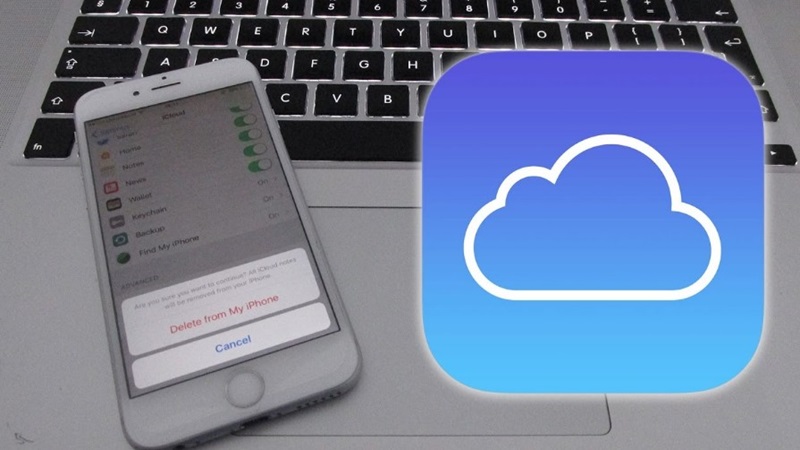
Cách xóa tài khoản iCloud khi không nhớ mật khẩu bằng iTunes
Sau khi xác nhận tất cả các thông báo quan trọng, bạn có thể làm theo các bước sau để khôi phục cài đặt gốc cho thiết bị của mình và xóa ID Apple của bạn bằng iTunes.
- Bước 1 . Kết nối iPhone hoặc iPad với máy tính bằng cáp USB, sau đó khởi chạy phiên bản iTunes mới nhất.
- Bước 2 . Chọn tab “Tóm tắt”.
- Bước 3 . Nhấp vào “Khôi phục” trên bảng điều khiển bên phải trên PC Windows hoặc “Khôi phục iPhone” trên máy tính Mac.
- Bước 4 . Sau đó, iTunes sẽ khôi phục iPhone của bạn và cài đặt chương trình cơ sở mới trên thiết bị của bạn. Điều này sẽ tải xuống phần mềm mới nhất của Apple và cài đặt nó trên iPad hoặc iPhone của bạn.
- Bước 5. Sau khi quá trình hoàn tất, bạn có thể thiết lập lại thiết bị của mình từ đầu. Khi bạn thấy màn hình Khóa, hãy nhấp vào “Mở khóa bằng Mật mã” > “Sử dụng Mật mã Thiết bị”. Nhập mật mã iPhone của bạn để xóa Khóa kích hoạt và đăng nhập vào iPhone của bạn bằng ID Apple khác. Nếu bạn không xóa được Khóa kích hoạt vì lý do không rõ, hãy kiểm tra các mẹo sau để bỏ qua Khóa kích hoạt khỏi iPhone, iPad hoặc Apple Watch.
Kết luận
Đây là những cách xóa tài khoản iCloud khi không nhớ mật khẩu mà không cần mật khẩu. Chúng tôi hy vọng những mẹo này có thể giúp bạn xóa Apple ID khỏi iPhone mà không gặp vấn đề gì.